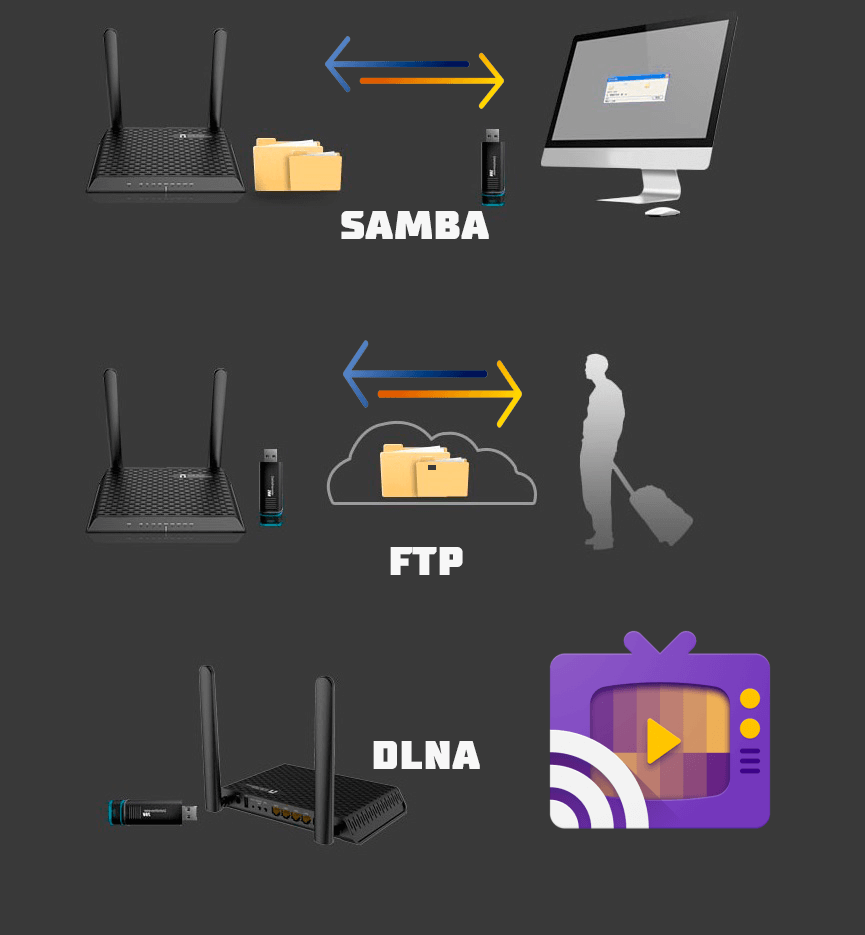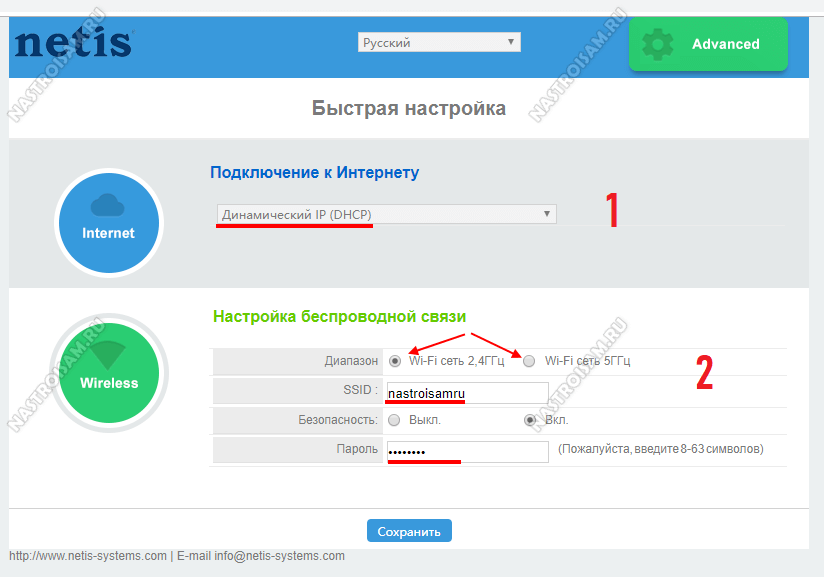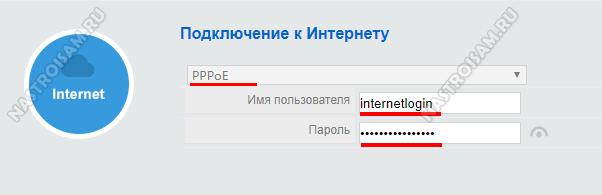- Обзор WiFi Роутера Netis N4 — Настройки и Отзыв о Беспроводном Маршрутизаторе AC1200
- Технические характеристики
- Внешний вид и комплектация
- Видео обзор
- Настройка WiFi и подключение к интернету маршрутизатора Netis N4
- Настройка оборудования
- Блог о модемах, роутерах и GPON терминалах Ростелеком
- Netis N1 — мощный роутер за разумные деньги
- Внешний обзор маршрутизатора
- Технические характеристики и обзор возможностей
- Базовая настройка netis N1
Обзор WiFi Роутера Netis N4 — Настройки и Отзыв о Беспроводном Маршрутизаторе AC1200
В сегодняшнем обзоре я покажу вам один интересный WiFi роутер — Netis N4. Казалось бы, что примечательного в настройке этой модели? А то, что это самый дешевый WiFi роутер, работающий по стандарту AC1200, то есть сразу в двух частотных диапазонах — 2.4 ГГц со скоростью передачи данных до 300 мбит/с и 5 ГГц до 867 мбит/с. Вай-Фай сети в диапазоне 5 GHz все плотнее внедряются в повседневное использование. Но приятнее всего то, что устройства, которые его поддерживают, становятся все более доступными для широкого круга пользователей.
Технические характеристики
- WiFi — 802.11a/b/g/n/ac
- Диапазоны частот — 2,4 ГГц (до 300 Мбит/с) и 5 ГГц (до 867 Мбит/с)
- Режимы беспроводной работы — Точка доступа (АР), Повторитель, Клиент
- Поддержка нескольких гостевых сетей
- Антенны — 4 по 5 дБи
- Поддержка IPv4/IPv6 и TR-069
- Процессор — RTL8197FNT ( 600 MHz)
- Память — RAM 64MB, ROM 8MB
Исходя из характеристик Netis n4, можно сделать вывод, что сделав ставку на невысокую цену для конечного потребителя, компании пришлось пожертвовать по сравнению со старшей моделью Netis n1 некоторыми полезными фишками. Основная его задача — раздавать по высокоскоростному WiFi сигналу 5 ГГц. Однако, он не поддерживает гигабитного соединения, а значит скорость интернета будет ограничена порогом в 100 мбит/с. Хотя, для выполнения большинства повседневных задач этого вполне достаточно. Остальные технические характеристики также сведены к минимуму. Например, здесь нет USB порта, а значит маршрутизатор Netis N4 невозможно использовать с мобильными модемами или подключить к нему внешние диски.
Хотя при этом имеется весьма широкий функционал по управлению фильтрацией трафика, в частности настройки расписания работы и блокировки интернета по IP, MAC адресу или доменным именам.
Еще отметим возможности создания сразу 4 дополнительных гостевых WiFi сетей для разграничения прав доступа к тем или иным локальным ресурсам.
К плюсам можно отнести и наличие сразу нескольких режимов работы. Netis N4 может выступать не только в роли маршрутизатора, но и репитера, беспроводного моста и даже клиента. Так что областей применения данного аппарата много.
Из дополнительных бонусов — поддержка нового стандарта маршрутизации IPv6.
Внешний вид и комплектация
Теперь, наконец, переходим от сухих цифр к реальным вещам. Netis N4 поставляется в небольшой коробке белого цвета.
Долго на ней останавливать свой взгляд нет смысла, так как упаковка сделана из дешевого ничем не примечательного картона. На ней традиционно изображен сам роутер и перечислены основные характеристики.
Заглянем внутрь и увидим урезанный набор из маршрутизатора, блока питания и инструкции. Привычного кабеля Ethernet нет — также для удешевления модели. Все настройки выполняются при подключении по WiFi.
Роутер Netis N4 имеет совсем небольшой размер. Представляет собой прямоугольную пластиковую коробочку черного цвета. Такую же форму мы наблюдали у некоторых других моделей, отличие лишь в габаритах и количестве антенн. Хотя внешне их две, на самом деле внутри каждого пластикового корпуса для компактности размещено по 2 штуки — по две на диапазон. Каждая из них имеет коэффициент усиления 5 дБи.
На верхней части информационные индикаторы зеленого цвета. Но обращают на себя внимание не они, а новый логотип. Те, кто держал хоть раз в руках маршрутизаторы Netis, поймут, что недавно был произведен небольшой ребрендинг.
Сбоку имеется отдельная кнопка WPS для автоматического сопряжения других устройств с wifi сетью от данного роутера.
На другой боковой грани расположены сетевые разъемы — это два порта LAN и один WAN, отмеченный синим цветом. Для домашнего использования с учетом наличия вайфая 5 ГГц этого более, чем достаточно.
На дне корпуса решетка охлаждения, простые пластиковые ножки и прорези для крепления на стене. Конечно же есть и наклейка с информацией для подключения к роутеру Netis N4. Это SSID сетей на 2.4 и 5 GHz, пароль для коннекта и отдельный для авторизации в панели управления. Вход в настройки осуществляется по веб-адресу netis.cc или IP 192.168.1.254.
Видео обзор
Настройка WiFi и подключение к интернету маршрутизатора Netis N4
Для подключения роутера Netis N4 не обязательно использовать кабель (которого и нет в комплекте).
Настройка оборудования
Блог о модемах, роутерах и GPON терминалах Ростелеком
Netis N1 — мощный роутер за разумные деньги
Недавно в офисе моего знакомого сломался роутер и перед ним встал вопрос покупки нового. В дорогом профессиональном решении его небольшая фирма не нуждалась — небольшая сеть, пять стационарных компьютеров, ещё столько же ноутбуков, десяток смартфонов, сетевой принтер и, пожалуй, всё. Искали что-нибудь производительное, но недорогое, до 3000 рублей. На Я предложил попробовать netis N1 AC1200, который в это время был у меня на стенде и, на мой взгляд, идеально подходил под их требования. Основная деятельность фирмы ведётся через Интернет, соответственно на устройство доступа идёт основная нагрузка. И уж если такое испытание этот чистокровный китаец выдержит успешно, то уж как мощный роутер для дома подойдёт на все 100%.
Внешний обзор маршрутизатора
После распаковки беспроводного роутера из коробки, мы имеем на руках само устройство, блок питания и небольшой патч-корд. Комплектация обычная и достаточная. С первого взгляда netis N1 внушает доверие — достаточно крупный корпус (почти Keenetic Giga KN-1010) классического горизонтального расположения.
Девайс достаточно увесистый, благодаря чему не будет приподниматься под весом подключенных патч-кордов. Сверху корпуса выполнена специальная перфорация, благодаря которой роутер Нетис должен лучше охлаждаться. Честно говоря, я такие решения не очень приветствую, так как при установке маршрутизатора в пыльном месте вся перфорация забывается пылью достаточно быстро. Мелочь, но всё же.
Индикация состояния аппарата — 10 SMD LED-диодов — находится на передней части корпуса. На задней — 5 гигабитных Ethernet-портов и один разъём USB 2.0. Есть отдельная кнопка включения\выключения WiFi, а так же кнопки WPS и Reset, которые выполнены раздельно. Лично мне очень не нравится, когда производитель совмещает их, так как пользователи иногда умудряются сбросить настройки при попытке воспользоваться функцией WPS.
Технические характеристики и обзор возможностей
Прогресс не стоит на месте и сегодня мы уже имеем беспроводной роутер, у которого процессор с частотой аж 1 ГГц. Когда-то у меня был стационарный ПК с примерно таким процессором. Только тогда это был достаточно большой и горячий «камешек», жрущий совсем немало электроэнергии. А в случае с netis N1 это компактный WiSoC чип Realtek RTL8197FS (полная маркировка RTL8197FS-VE5-CG) выполненный по 28-нм техническому процессу с достаточно низким уровнем энергопотребления. Круто? Круто! Конечно, этот мощный маршрутизатор при работе нагревается, но пассивная система охлаждения с нагревом вполне справляется.
На платформе с использованием чипа RTL8197FS построены такие роутеры, как Asus RT-AC53 и Tenda AC10U. Объём оперативной память — 128 MB DDR2. Объём флеш-памяти — 16 MB.
За работу беспроводного радиомодуля маршрутизатора отвечают ещё два реалтековских чипа:
— встроенный в WiSoC-чип RTL8192ER , отвечает за диапазон 2,4 ГГц
— отдельный RTL8812BR , отвечающий за работу радиомодуля в диапазоне 5 ГГц. Он поддерживает стандарта 802.11ac Wave 2, а так же Beamforming и MU-MIMO.
Проще говоря, снять самые «сливки» и насладиться скоростью почти до 500 Mbps по WiFi на netis N1 вполне реально. Но достичь этого смогут только самые современные устройства, чьи адаптеры поддерживают MU-MIMO.
Вторая «фишка» роутера netis N1 AC1200 — это многофункциональный порт USB 2.0 , который позволяет использовать его не только в качестве мобильного 3G/4G-маршрутизатора, но и как файловый сервер, подключив к нему большую флешку или внешний жесткий диск объёмом до 2 ТБ. При этом можно организовать не только простенький файловый сервер в локальной сети, но и работать с файлами удалённо из любой точки мира по средствам протокола FTP. Так же есть и встроенный мультимедиа-сервер. Средняя скорость работы с диском — 15-18 Мегабайт в секунду. Больше выжать не получается ввиду максимальной загрузки процессора. Возможно позднее разработчики это исправят и скорость будет ещё выше, хотя, если не гонять по сети террабайты, то и этого вполне хватает.
Выводы: По факту, небольшой стресс-тест netis N1 AC1200 прошёл достойно и показал себя во всей красе. Аплинк в 100 мегабит использовался на всю катушку. Основная нагрузка была на обычный WiFi 2,4 ГГц, часть смартфонов была переведена на 5 ГГц, а пара стареньких компьютеров и принтер подцепили по кабелю. Обделённым Интернетом не остался никто! Исходя из этого я могу уверенно сказать, что netis N1 — отличный мощный роутер в эконом классе с ценой до 3000 рублей.
UPDATE 02.09.2019: В конце июня вышла новая прошивка для этого маршрутизатора версии 1.5.615 . Скачать её можно здесь — ссылка. После этого по количеству поддерживаемых 3G/4G модемов — около 60 моделей — роутер Нетис N1 фактически встал на одну планку с Keenetic, перепрыгнув всех остальных конкурентов. Это отличный вариант для тех, кто пользуется мобильным Интернетом!
Базовая настройка netis N1
В рамках этого обзора я покажу лишь самую базовую настройку устройства. Расширенный мануал как настроить мощный маршрутизатор netis N1 я выложу в отдельной статье.
IP-адрес маршрутизатора в локальной сети — 192.168.1.254 . Зайти в веб-интерфейс можно и через хостнейм netis.cc . Логин и пароль по умолчанию не установлены. Если у Вас не получается зайти в конфигуратор — воспользуйтесь вот этой инструкцией — ссылка.
Базовая настройка netis N1 через встроенный мастер выполняется максимально просто. Она разделена на 2 части. Первая отвечает за подключение к Интернету, вторая — за работу беспроводной сети. По умолчанию, тип подключения выставлен как Динамический IP (DHCP), который используется в Билайн и ТТК-урал. Если же Ваш провайдер использует протокол PPPoE — выберите его в списке.
Ниже появятся два поля для ввода логина и пароля на подключение к провайдеру.
Далее надо будет всего лишь для каждого из двух диапазонов WiFi придумать и прописать имя сети (SSID) и пароль на подключение к беспроводной сети. Нажимаем на кнопку «Сохранить» и роутер готов к работе. Подключаем и работаем!